Nextcloud/Client: Unterschied zwischen den Versionen
Erscheinungsbild
Keine Bearbeitungszusammenfassung |
Keine Bearbeitungszusammenfassung |
||
| Zeile 4: | Zeile 4: | ||
=Installation= | =Installation= | ||
# <code>apt install nextcloud-desktop</code> | # <code># apt install nextcloud-desktop</code> | ||
[[Datei:Client - Anmelden.png| | #[[Datei:Client - Anmelden.png|none|frame|Den Client starten und auf "Anmelden" Drücken.]] | ||
[[Datei:Client - Serveradresse.png| | #[[Datei:Client - Serveradresse.png|none|frame|Die Serveradresse <code>cloud.itw-berlin.net</code> eingeben.]] | ||
[[Datei:Client - Log In.png| | #[[Datei:Client - Log In.png|none|frame|Auf "Log in" drücken und dann einloggen.]] | ||
[[Datei:Client - Zugriff Gewähren.png| | #[[Datei:Client - Zugriff Gewähren.png|none|frame|Den Client den Zugriff gewähren.]] | ||
[[Datei:Client - Verbinden.png| | #[[Datei:Client - Verbinden.png|none|frame|Die zu synchronisierende Elemente auswählen und dann verbinden.]] | ||
=Links= | =Links= | ||
Version vom 2. Dezember 2020, 14:55 Uhr
Mit dem Nextcloud-Client kann man Daten einfach und bequem zwischen Computer und Nextcloud-Server synchronisieren.
Installation
# apt install nextcloud-desktop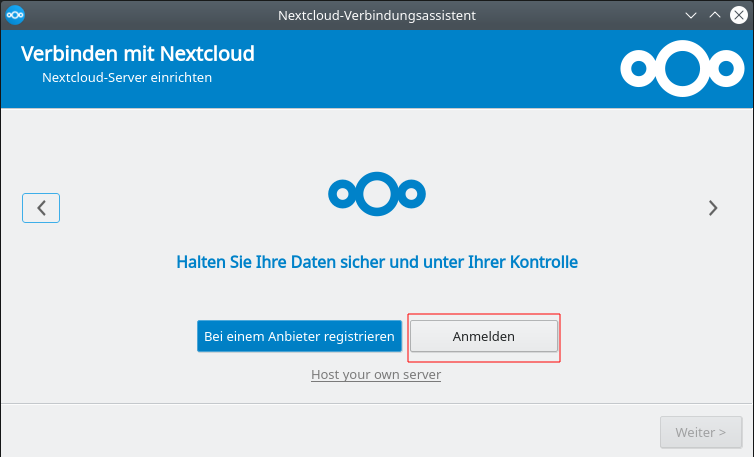
Den Client starten und auf "Anmelden" Drücken. 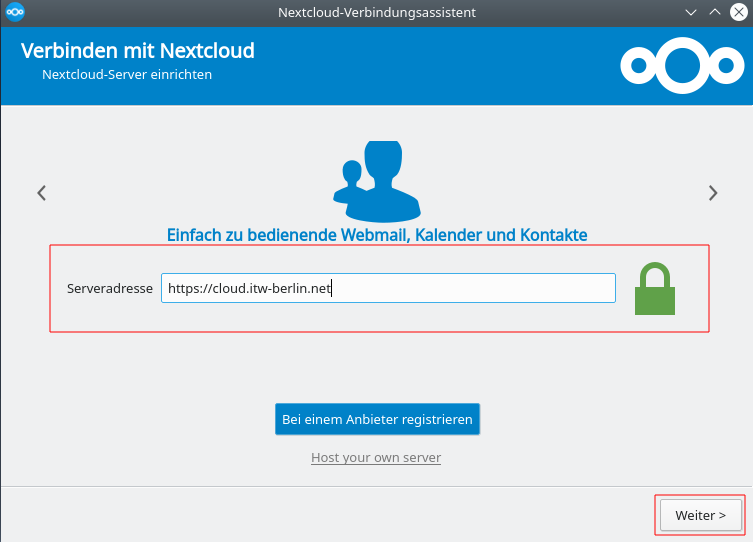
Die Serveradresse cloud.itw-berlin.neteingeben.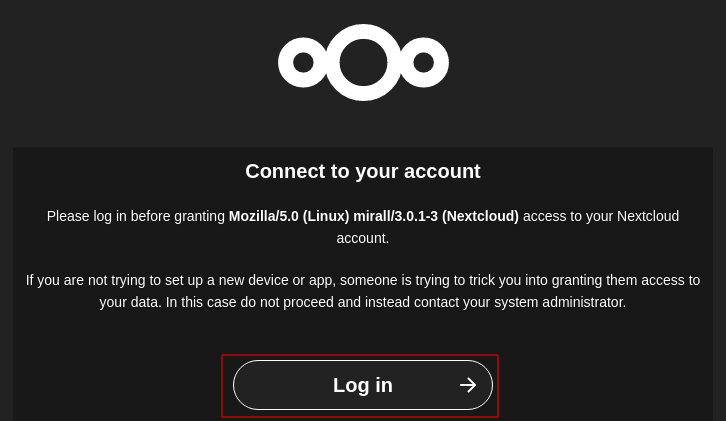
Auf "Log in" drücken und dann einloggen. 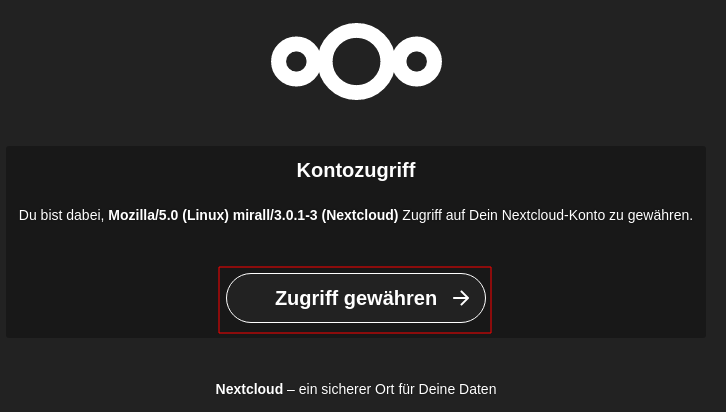
Den Client den Zugriff gewähren. 
Die zu synchronisierende Elemente auswählen und dann verbinden.